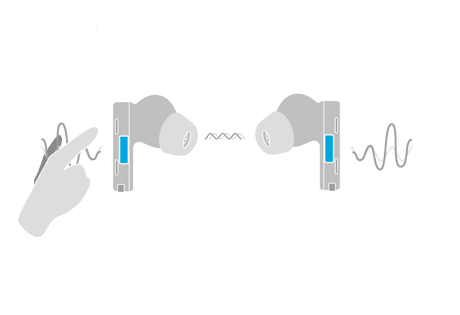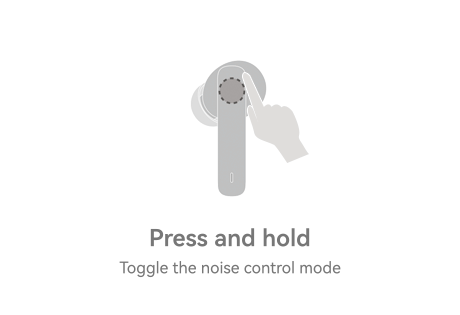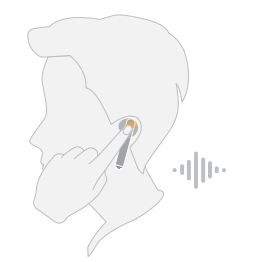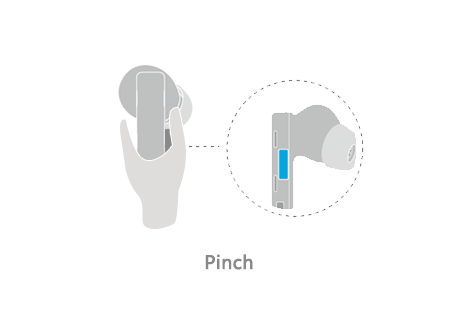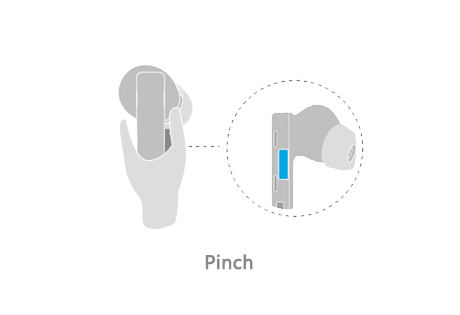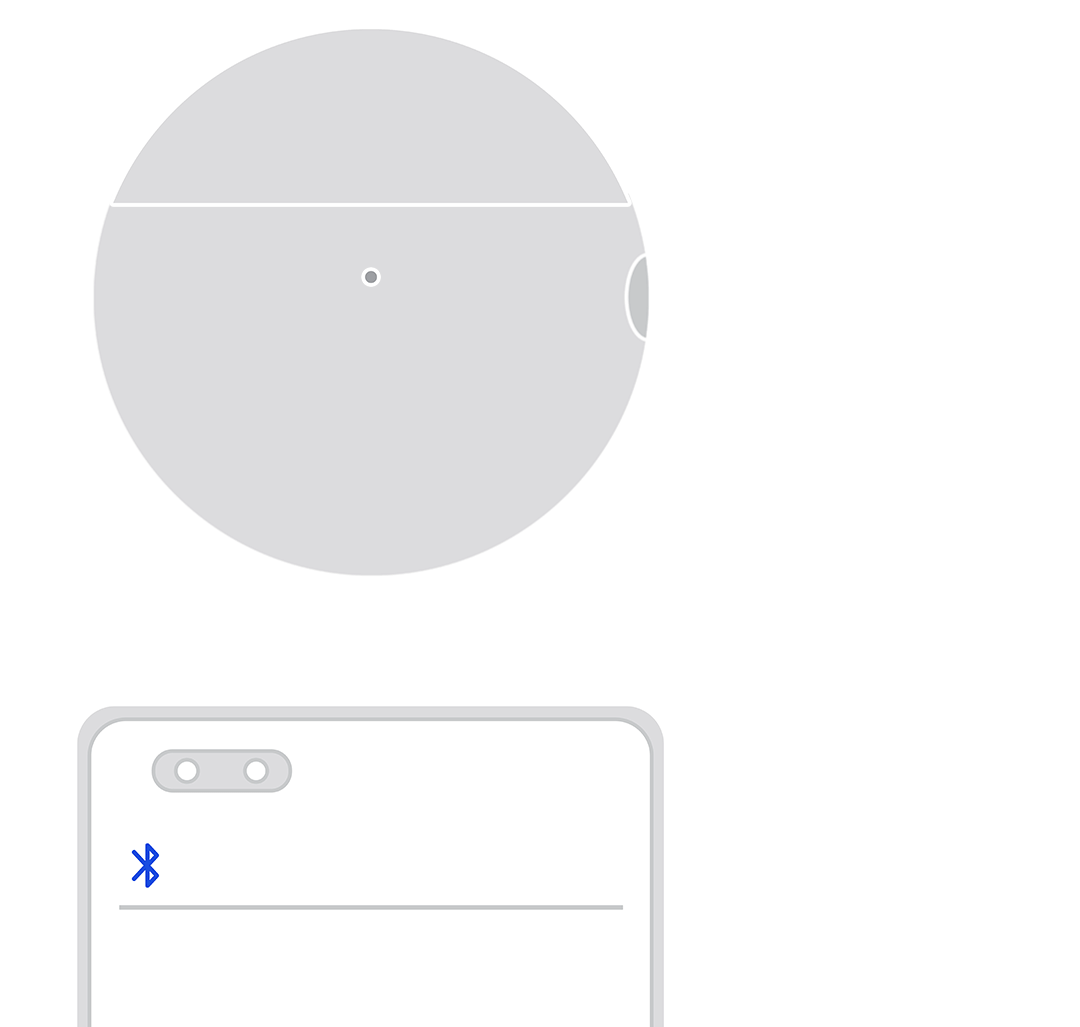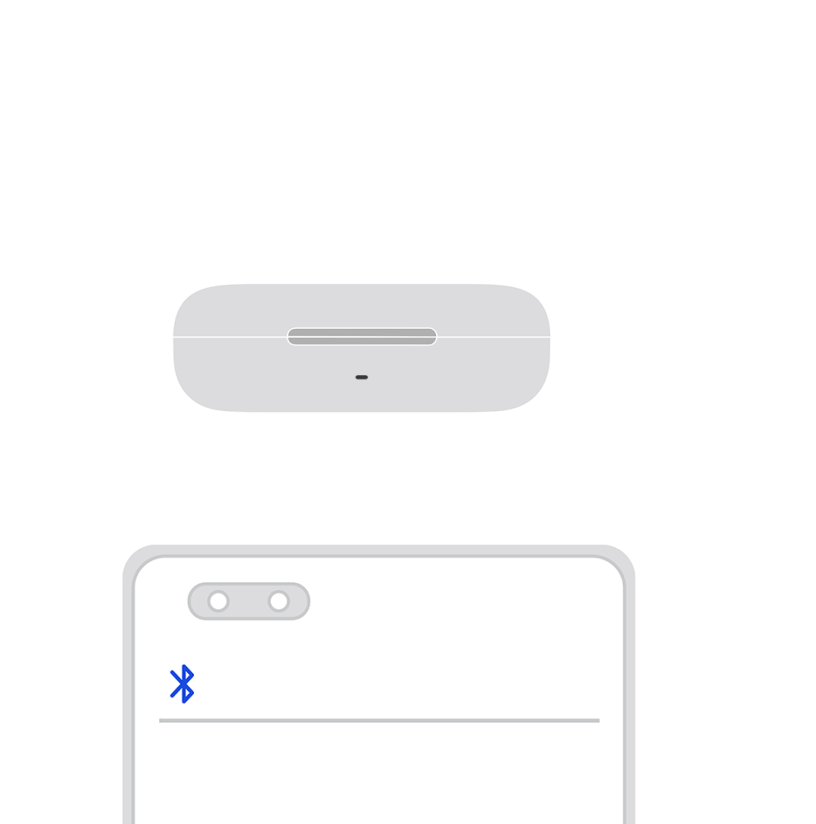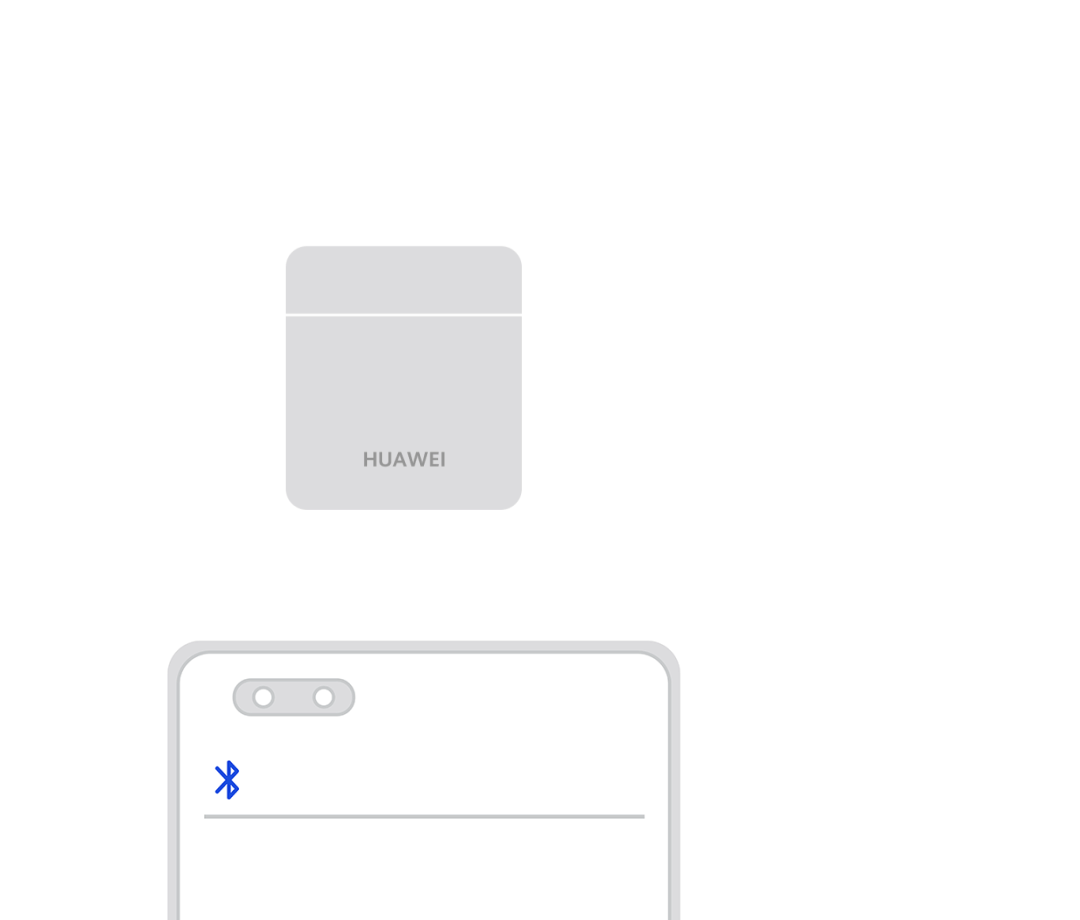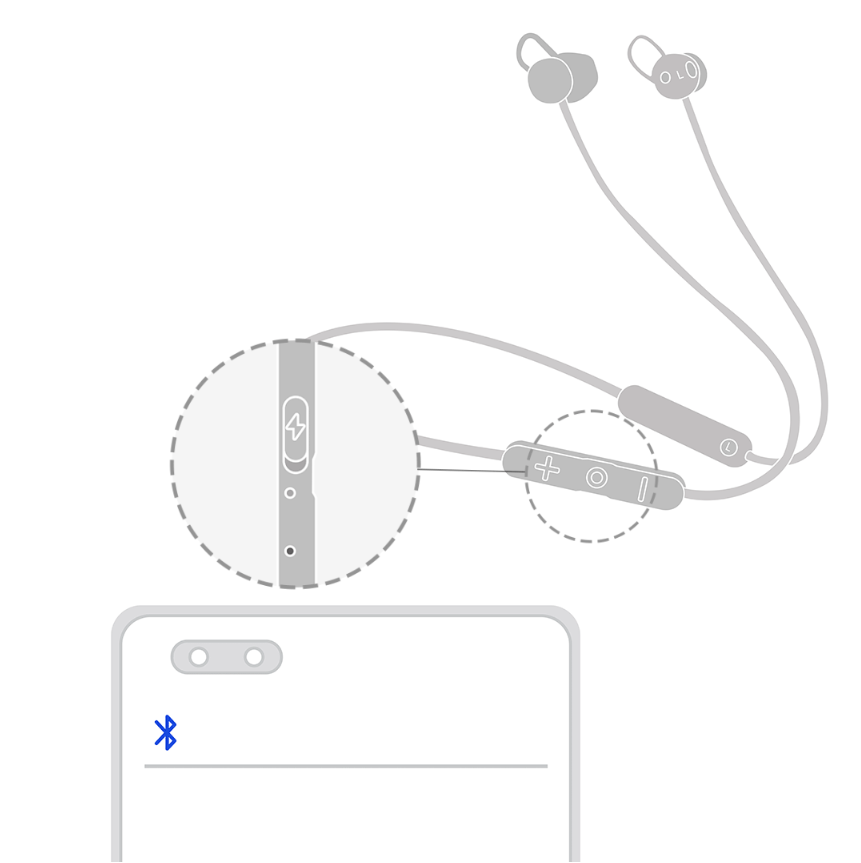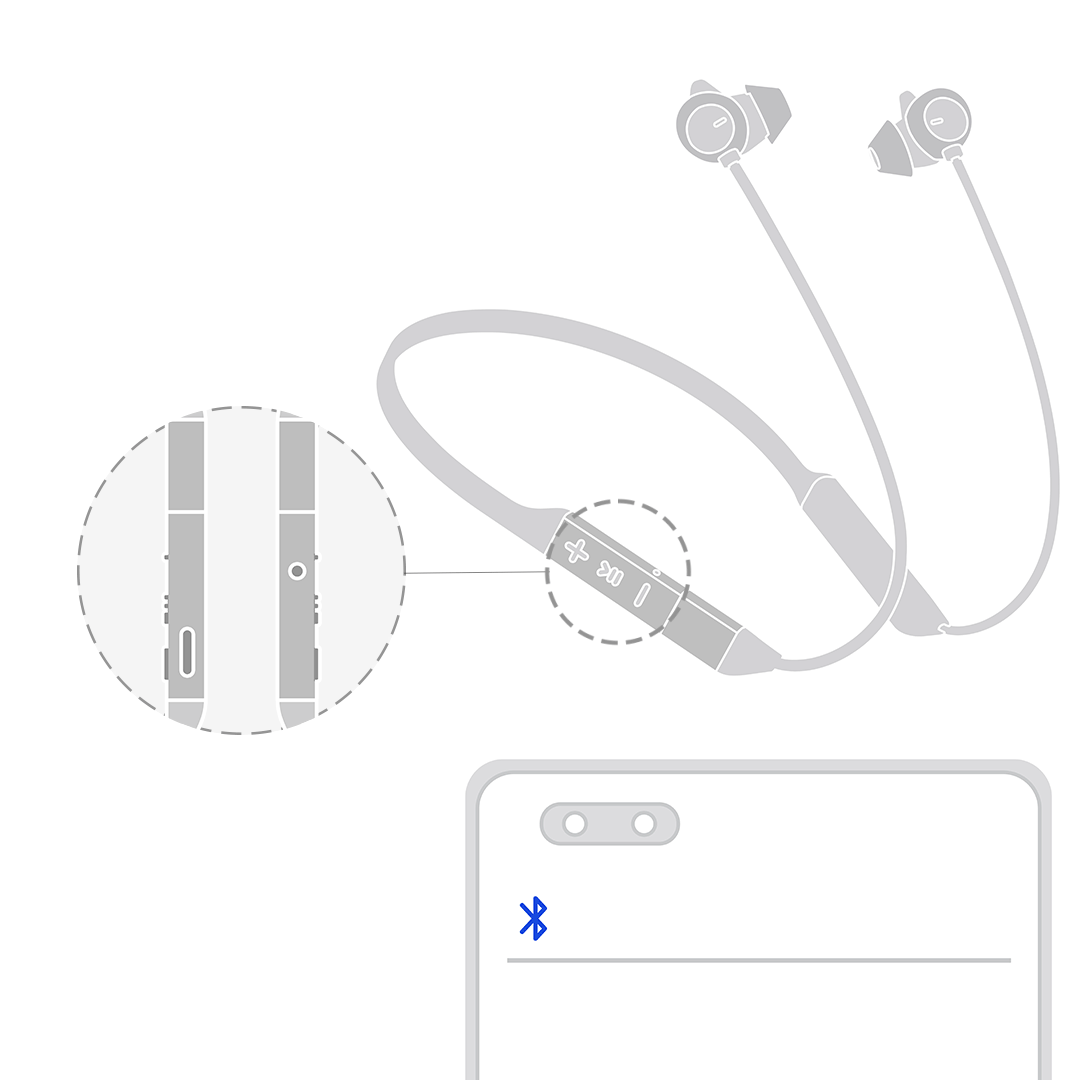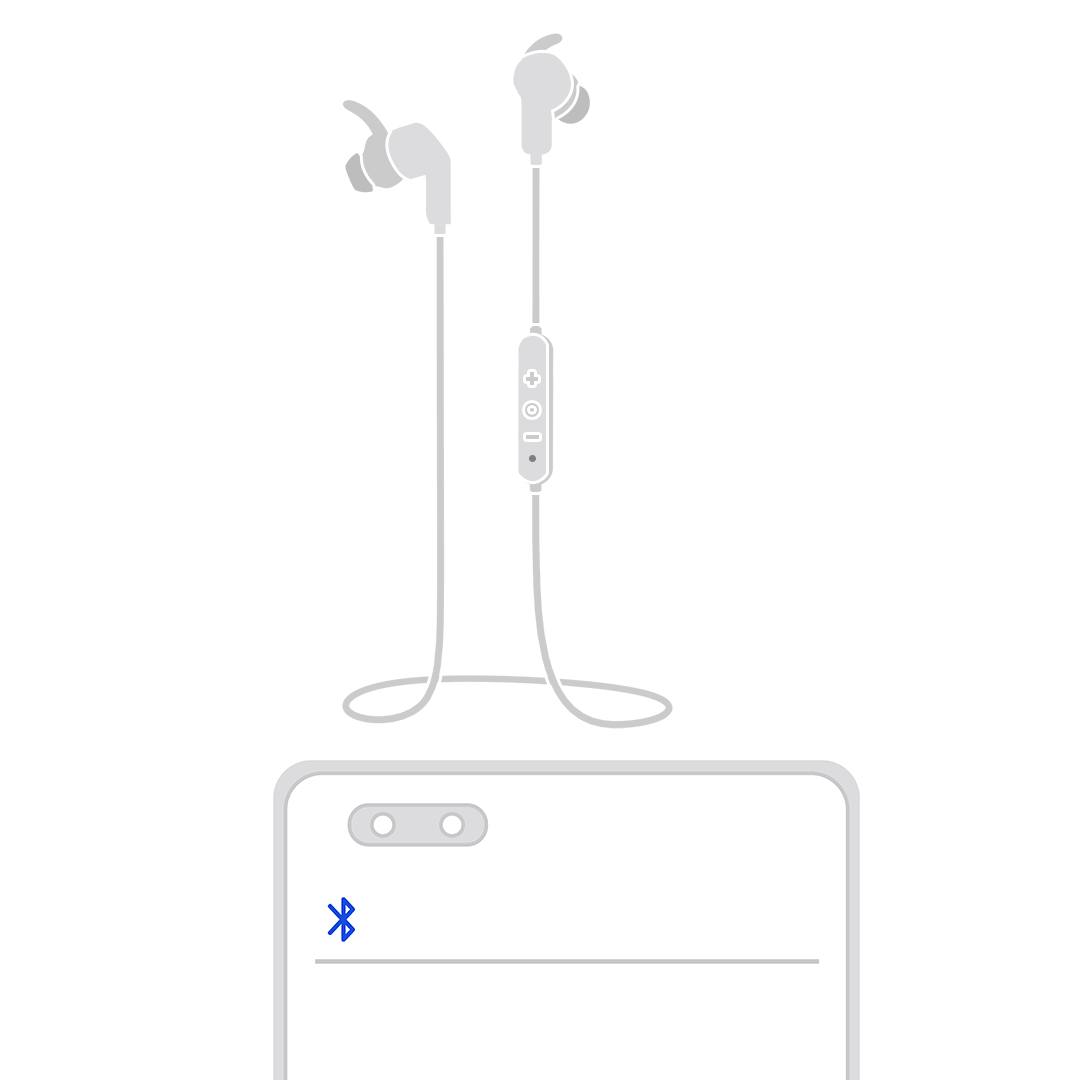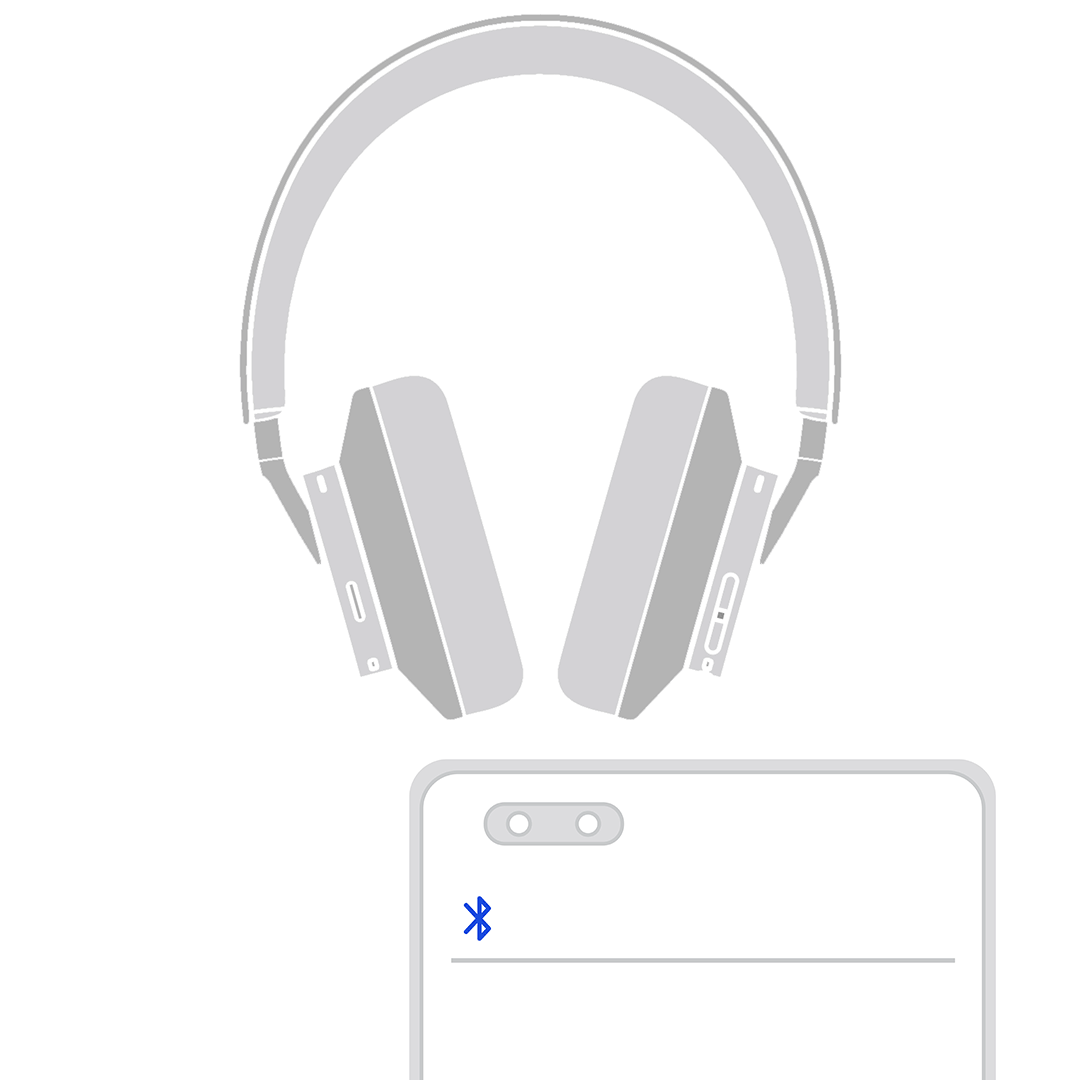Наушники HUAWEI FreeBuds можно использовать для прослушивания музыки, выполнения вызовов и т.д.
Нет необходимости вручную включать и выключать наушники FreeBuds и зарядный чехол. Когда вы не используете наушники, поместите их в зарядный чехол и закройте его, чтобы сберечь уровень заряда батареи. Рекомендуется регулярно заряжать зарядный чехол.
Подключение к беспроводным наушникам FreeBuds
- Откройте зарядный чехол, а затем нажмите на кнопку и удерживайте ее в течение не менее 2 секунд, пока индикатор не замигает (для получения дополнительной информации см. раздел «Функциональные кнопки и порты наушников»). Наушники перейдут в режим сопряжения.
- На телефоне или планшете перейдите в раздел и нажмите имя наушников в списке устройств, чтобы выполнить подключение наушников. Для получения более подробной информации о других способах сопряжения см. раздел «Сопряжение наушников HUAWEI FreeBuds и FreeLace».
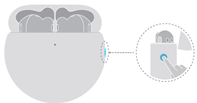
Использование наушников для прослушивания аудио и управления воспроизведением звука или для совершения вызовов
Если на вашем устройстве воспроизводится аудио, при подключении наушников FreeBuds звук будет автоматически воспроизводиться через наушники. При снятии наушников воспроизведение аудио будет остановлено. Воспроизведение аудио автоматически возобновится, если вы снова наденете наушники в течение 3 минут. Дополнительные сведения см. в разделе «Функция определения наушников HUAWEI FreeBuds в ушах».
Подробнее о настройках управления по умолчанию наушников см. Табл. 1, Табл. 2 и Табл. 3. Вы можете настроить дополнительные жесты управления, такие как включение следующей композиции, включение предыдущей композиции, активация голосового помощника:
- В приложении AI Life нажмите на карточку наушников, перейдите в раздел Жесты и задайте настройки.
- Для телефонов и планшетов с EMUI 11.0/HarmonyOS 2.0 или выше перейдите в раздел , нажмите на значок
 справа от Bluetooth-имени наушников, а затем перейдите в раздел Управление или Жесты.
справа от Bluetooth-имени наушников, а затем перейдите в раздел Управление или Жесты. - Данная функция не поддерживается на следующих устройствах.
- HUAWEI P10, HUAWEI P10 Plus, HUAWEI Mate 9, HUAWEI Mate 9 Pro, PORSCHE DESIGN HUAWEI Mate 9, HUAWEI nova 2s, HUAWEI nova 3, HUAWEI nova 3i и HUAWEI Y9 2019
- HUAWEI MediaPad M5 10 дюймов, HUAWEI MediaPad M5 Pro 10 дюймов, HUAWEI MediaPad M5 8 дюймов, HUAWEI MediaPad M5 lite 8 дюймов, HUAWEI MediaPad M5 lite 10 дюймов и HUAWEI MediaPad T5
- HONOR 9, HONOR V9, HONOR Note 10, HONOR Play, HONOR Pad 5 8 дюймов и HONOR Pad 5 10,1 дюйма
| Функция | Действие |
|---|---|
| Переключение режима шумоподавления | FreeBuds Pro 2/FreeBuds Pro
|
| FreeBuds Lipstick, FreeBuds 4E, FreeBuds 5i, FreeBuds Pro и FreeBuds 4: нажмите на ножку наушника и удерживайте
| |
| FreeBuds 4i, FreeBuds 3i: нажмите и удерживайте верхнюю часть ножки наушника
| |
| FreeBuds 3: осторожно дважды коснитесь левого наушника
|
| Функция | Параметры жестов управления по умолчанию |
|---|---|
| Воспроизведение и приостановка воспроизведения музыки |
|
| Предыдущая/следующая композиция |
|
| Настройка громкости | FreeBuds Pro 2/FreeBuds 5i/FreeBuds Lipstick/FreeBuds 4E/FreeBuds 4/FreeBuds Pro: проведите по ножке наушника вверх или вниз, чтобы увеличить или уменьшить громкость
|
| Функция | Значок |
|---|---|
| Ответ на вызов/завершение вызова |
|
| Отклонение вызова | FreeBuds 5i/FreeBuds Lipstick/FreeBuds 4E/FreeBuds 4: коснитесь левого или правого наушника и не отпускайте палец |
Зарядка наушников FreeBuds
Зарядный чехол может быть подключен к зарядному устройству, внешнему аккумулятору или к компьютеру для зарядки с помощью кабеля USB Type-C.
Поместите наушники в зарядный чехол и закройте его, чтобы зарядка началась автоматически.
Для получения дополнительной информации о зарядке наушников перейдите по ссылке.
Наушники Huawei FreeBuds/FreeLace без звонки воспроизводятся через динамик
Чтобы сопрячь наушники с Bluetooth-устройством, таким как телефон, планшет, компьютер или мультимедийная система автомобиля, выполните действия, описанные в этом разделе. Если выполнить сопряжение не удается, см. раздел «Не удается подключиться или найти Bluetooth-имя наушников HUAWEI FreeBuds или FreeLace».
- Некоторые наушники Huawei поддерживают функцию сопряжения при приближении, а некоторые наушники FreeLace поддерживают функцию сопряжения с помощью HiPair.
Подключение наушников к телефону или планшету
- Переведите наушники в режим сопряжения (для получения более подробной информации см. информацию в таблице 1, таблице 2 и таблице 3 в разделе с ответами на часто задаваемые вопросы).
- На телефоне или планшете перейдите в раздел и выберите имя наушников в списке устройств, чтобы выполнить сопряжение наушников с вашим устройством.
Подключение наушников к компьютеру
Если происходит сбой подключения, см. раздел «Не удается подключить наушники Huawei к компьютеру».
- Компьютер с ОС Windows 10
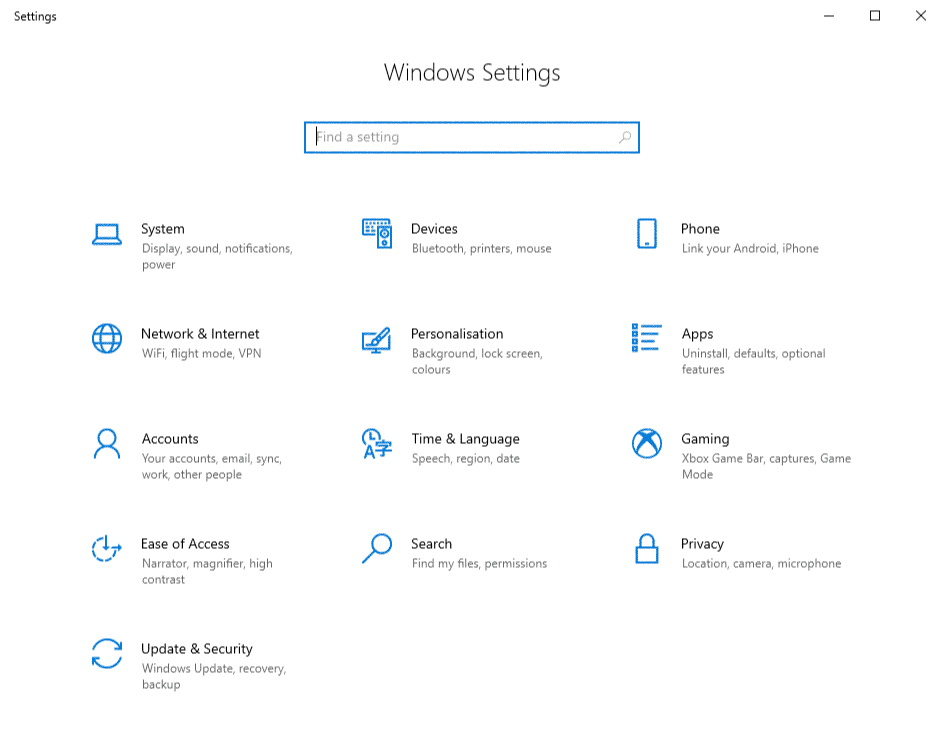
- Переведите наушники в режим сопряжения (для получения более подробной информации см. информацию в таблице 1, таблице 2 и таблице 3 в разделе с ответами на часто задаваемые вопросы).
- В левом нижнем углу рабочего стола нажмите на значок Пуск, а затем нажмите на значок Параметры.
- Перейдите в раздел . В отобразившемся окне Добавить устройство выберите опцию Bluetooth. Компьютер автоматически выполнит поиск доступных для подключения Bluetooth-устройств.
- Найдите имя наушников или колонки на компьютере и нажмите на него. Дождитесь, когда на экране появится сообщение, что устройство готово к работе.
- Компьютер с macOS:
- Переведите наушники в режим сопряжения (для получения более подробной информации см. информацию в таблице 1, таблице 2 и таблице 3 в разделе с ответами на часто задаваемые вопросы).
- Нажмите на значок Apple в левом верхнем углу экрана и откройте меню Системные настройки. В отобразившемся окне выберите раздел Bluetooth. Компьютер автоматически выполнит поиск доступных для подключения Bluetooth-устройств. После обнаружения наушников выберите их и нажмите на опцию Подключить.
Подключение наушников к мультимедийной системе автомобиля по Bluetooth или к другим Bluetooth-устройствам
- Переведите наушники в режим сопряжения (для получения более подробной информации см. информацию в таблице 1, таблице 2 и таблице 3 в разделе с ответами на часто задаваемые вопросы).
- Найдите настройки Bluetooth мультимедийной системы автомобиля, выполните поиск Bluetooth-устройств и выберите имя наушников. Для получения более подробной информации о настройках Bluetooth мультимедийной системы автомобиля обратитесь к поставщику устройства.
| Модель устройства | Описание процесса |
|---|---|
| Поместите наушники в зарядный чехол и не закрывайте его. Нажмите на функциональную кнопку на зарядном чехле и удерживайте ее в течение 2 секунд, пока индикатор не начнет мигать.
|
| Поместите наушники в зарядный чехол и не закрывайте его. Нажмите на функциональную кнопку на зарядном чехле и удерживайте ее в течение 2 секунд, пока индикатор не начнет мигать.
|
| Поместите наушники в зарядный чехол и не закрывайте его. Нажмите на функциональную кнопку на зарядном чехле и удерживайте ее в течение 2 секунд, пока индикатор не начнет мигать.
|
| Модель устройства | Описание процесса |
|---|---|
| Нажмите на функциональную кнопку и удерживайте ее в течение 4-6 секунд, пока индикатор не начнет мигать белым.
|
| Нажмите на кнопку питания и удерживайте ее в течение 4-6 секунд, пока индикатор не начнет мигать белым.
|
| Нажмите и удерживайте функциональную кнопку в течение 2–4 секунд, чтобы включить наушники. Индикатор будет поочередно мигать красным и синим цветом.
|
| Модель устройства | Описание процесса |
|---|---|
| FreeBuds Studio | Когда наушники включены, нажмите на кнопку управления Bluetooth-соединением и удерживайте ее в течение 2 секунд, пока индикатор не начнет мигать белым.
|
На чтение 5 мин Просмотров 3.4к. Опубликовано 10 февраля 2022
Обновлено 7 июня 2022
Недавно приобрел беспроводную гарнитуру Huawei Freebuds 4i — младшую версию модели Pro, на которую уже сделал полноценный обзор. Сегодня на их примере покажу подробно, как подключить наушники Huawei Freebuds к телефону под управленияем операционной системы Android, настроить их и пользоваться для прослушивания музыки, видео или управления вопроизведением треков. Инструкция подходит для смартфонов любых брендов — Samsung, Xiaomi, Redmi, Honor, Realme, Oppo, Vivo и т.д.
Приложение Huawei AI Life для Android
Итак, подключить наушники Huawei Freebuds можно самым обычным способом через встроенное меню Bluetooth на Android. Однако, в этом случае не будет доступа к детальным настройкам, например, режиму шумоподавления, регулировке жестов и другим приятным мелочам. Поэтому перед подключением гарнитуры к смартфону настоятельно рекомендую установить приложение AI Life. Если помните, оно также подходит для настройки наушников Honor и доступно в магазине Google Play Store для Андроидов.

Это универсальная фирменная программа для управления всеми устройствами Huawei и Honor из одного места. Например, если завести свой аккаунт и добавить в него умный браслет Huawei Band, наушники Honor Earbuds или wifi роутер Huawei, они также будут отображаться на рабочем столе, и вы можете заходить в их настройки — ведь удобно же!

Как включить наушники Huawei?
Для того, чтобы включить беспроводные наушники Huawei? в первый раз не обязательно доставать их из кейса. Даже не так — их не нужно вытаскивать. Режим синхронизации активируется поднятием крышки и нажатием на кнопку на корпусе футляра. Ее нужно зажать и держать до тех пор, пока индикатор не начнет мигать. Это означает, что наушники переведны в режим ожидания подключения к теелфону.
Как подключить наушники Huawei Freebuds к телефону?
- После этого запускаем на смартфоне приложение AI Life и жмем на «Плюсик» в углу экрана

- Начнет выполняться поиск устройств Хуавей, находящихся рядом

- После обнаружения наушников нажимаем на кнопку «Подключить»

- И разрешаем беспроводной гарнитуре доступ к контактам

- Далее даем наушникам название, чтобы быстро их опознавать в списке привязанных к учетной записи гаджетов. Можно оставить значение по умолчанию — «Huawei Freebuds»

- Сохраняем настройки и видим, что наушники появились среди других устройств

- Положить наушники в кейс
- Открыть крышку футляра
- Зажать кнопку на чехле
- Дождаться, пока замигает индикатор
- 10 лет занимается подключением и настройкой беспроводных систем
- Выпускник образовательного центра при МГТУ им. Баумана по специальностям «Сетевые операционные системы Wi-Fi», «Техническое обслуживание компьютеров», «IP-видеонаблюдение»
- Автор видеокурса «Все секреты Wi-Fi»
Основные настройки гарнитуры Хуавей
Для входа в настройки нажимаем на наушники Huawei Freebuds 4i в этом списке. Их не очень много, но достаточно для поседневного использования.
Как включить шумоподавление и проницаемость звука на Huawei Freebuds
Прежде всего с главного экрана мы можем включить на Huawei Freebuds режимы шумоподавления и звукопроницаемости беспроводных наушников.

Первый глушит посторонние звуки, второй наоборот пропускает их через микрофоны, создавая ощущения присутствия. Оба режима здесь, в отличие от Xiaomi Buds 3 Pro, одноуровневые и поменять их мощность работы невозможно.

Зато работает переключение очень четко. И при повторном подключении наушниколв Huawei к телефону после рабоытс другим устройством, они помнят, в каком именно режиме они были включены и активирует именно его.

Переключение между ними можно производить как из мобильного приложения, так и с помощью жеста удержания пальца на сенсоре правого или левого наушника. Настройка производится в меню «Жесты — Нажатие и удержание» — здесь можно выбрать, между какими именно функциями будет происходить переключение при каждом задержании пальца на сенсоре

Но учтите, что при использовании этих режимов батарея наушников разряжается быстрее, что сокращает их время автономной работы.
Управление музыкой
Для управления переключением между треками, а также поставки воспроизведения треков на паузу используется жест «Двойное нажатие». Можно задать разные команды для правого и левого наушника.

Однократного или тройного касания не предусмотрено.
Как увеличить громкость наушников Huawei?
Также на Huawei Freebuds 4i нет возможности управлять громкостью наушников. Увеличить или уменьшить силу звука получится только через кнопку-качель на корпусе смартфона
Дополнительные настройки Huawei Freebuds
Из дополнительный опций Huawei Freebuds можно отметить возможность вывести на рабочий стол Андроид быстрый доступ к настройкам конкретно этих наушников. Чтобы миновать этап выбора их среди остальных устрйоств Хуавей и Хонор. Меню выбора этой функции скрыто под иконкой в виде 4-х точек в углу экрана.

Заходим в «Настройки устройства» и далее жмем на «Значки»

После чего выбираем «Добавить на главный экран»

Еще одна полезная функция — включения датчика приближения. Благодаря ему наушники будут понимать, находятся они в ухе или сняты. И ставить музыку на паузу автоматически, когда вы вынули их их ушей.

Она находится в меню «Настройки» на главном экране приложения Huawei AI Life

Что делать, если наушники Huawei не подключаются к телефону по блютуз?
Иногда читатели спрашивают, почему беспроводные наушники Huawei не видят смартфон и не подключаются к нему. Очень часто причина в том, что они уже рабюотают с каим-либо другим устройством. Например, вы смотрели через гарнтуру фильм на ноутбуке. Особенностью большинства bluetooth наушников является то, что они автоматически соединяются с тем гаджетом, к которому были подключены в последний раз. И при отсутствии функции одновременной работы наушников с двумя девайсами, они будут связаны с этим самым ноутбуком (если на нем активен блютуз) и не будут видны на телефоне. Для подключения необходимо перевести их в режим сопряжения. На Huawei Freebuds 4i и аналогичных им моделях для этого нужно:
После чего они разъединятся с предыдущим устройстом, обнаружатся в мобильной операционной системе (Android ли iOS), и можно будет заново подключить смартфон к гарнитуре Huawei
Если данный способ не помогает, то рекомендуем выполнить полный сброс гарнитуры Хуавей к заводским настройкам.
Актуальные предложения:

Задать вопрос


Наушники Huawei FreeBuds. Инструкция на русском. Как пользоваться. Обзор

Комплект поставки Bluetooth наушников Huawei FreeBuds

2 x беспроводных наушника
1 x зарядный чехол
4 x сменные вставки (размеры L, M, S, XS)
1 x кабель для зарядки USB-C
1 x краткое руководство пользователя
1 x гарантийный талон
2 x силиконовых кольца (вставлены в наушники, левый и правый)
* Декоративная поверхность микрофона покрыта изоляционным материалом.
Подключение наушников Huawei FreeBuds по Bluetooth
1. Сопряжение в первый раз
• Откройте зарядный чехол (оба наушника должны находиться внутри чехла). Нажмите и удерживайте функциональную кнопку в течение 2-х секунд, чтобы включить режим сопряжения по Bluetooth (индикатор будет мигать синим).
• Включите Bluetooth на телефоне, в списке Bluetooth-устройств выберите HUAWEI FreeBuds и нажмите для подключения.

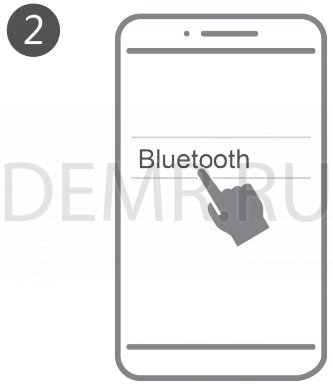

2. Автоматическое повторное подключение
• Откройте зарядный чехол. Наушники автоматически подключаться к устройствам, с которыми ранее устанавливалось сопряжение.
Как ответить на вызовы с помощью наушников Huawei FreeBuds
• Дважды нажмите на любой наушник, чтобы ответить на входящий вызов, еще раз дважды нажмите, чтобы завершить вызов.
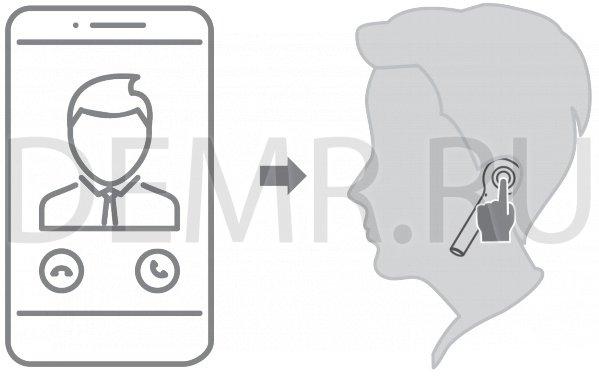
Проигрывание музыки
• Дважды нажмите на правый наушник, чтобы начать или приостановить воспроизведение музыки. Вы также можете извлечь любой наушник из уха, чтобы приостановить воспроизведение.

Голосовой помощник наушников Huawei FreeBuds
• Дважды нажмите на левый наушник для включения голосового помощника (Ваш телефон должен поддерживать функцию голосового помощника).

Зарядка наушников Huawei FreeBuds
• Поместите оба наушника внутрь зарядного чехла и закройте чехол, чтобы перейти в режим сна и зарядки.
• Во время зарядки индикатор горит красным. Когда наушники полностью заряжены, индикатор загорается зеленым.

Сброс настроек до заводских на наушниках Huawei FreeBuds
• Откройте зарядный чехол, поместите оба наушника внутрь чехла, не закрывайте зарядный чехол.
• Нажмите и удерживайте функциональную кнопку 10 секунд или дольше. Мигающий красным, зеленым и синим индикатор указывает на то, что процесс восстановления заводских настроек завершен.
Читайте
Наушники Huawei FreeBuds 3. Инструкция на английском. Обзор.
Инструкция по использованию беспроводных наушников Huawei FreeBuds 4. Включение, выключение…
Инструкция по использованию беспроводных наушников Huawei FreeBuds 4i. Включение, выключение…
Инструкция по использованию беспроводных наушников QCY T5. Сброс настроек, подключение к телефону…
Инструкция по использованию беспроводных наушников Mi AIR 2 Как включить, голосовое управление
ТОП 5 наушников-вкладышей 2020 года. Отзывы, цены
Инструкция по применению bluetooth наушников Xiaomi Mi AirDots TWS. Как заряжать, характеристики…
Инструкция по эксплуатации bluetooth колонки JBL Go 2. Характеристики, подключение…
Проектор CINEMOOD Storyteller. Инструкция на русском. Обзор
Инструкция по использованию наушников-вкладышей QCY T1 Pro TWS. Как подключить к телефону, функции
Инструкция применению наушников-вкладышей i12 TWS. Сопряжение, зарядка…
Инструкция по эксплуатации наушников-вкладышей Honor Magic Earbuds Сброс настроек, как заряжать…
Инструкция по эксплуатации наушников-вкладышей HONOR Flypods Lite Управление музыкой, звонки…
Инструкция по эксплуатации наушников-вкладышей Honor Sport AM61. Сброс настроек, подключение к телефону…
В этом обзоре подробно рассмотрим FreeBuds 3, которые вышли ещё в конце 2019 года. Как Вы уже поняли эти наушники из линейки «FreeBuds» и хочу отметить то, что после их вышли ещё несколько других наушников под общим названием FreeBuds.

Содержание
- Характеристики
- Комплектации
- Внешний вид
- Как подключить наушники к телефону
- Управление кнопок и возможности
- Звук
- Микрофон
- Автономность
- Плюсы
- Вывод
УЗНАТЬ ЦЕНУ HUAWEI FREEBUDS 3 — СИЛИКОНОВЫЙ ЧЕХОЛ ДЛЯ FREEBUDS 3
Характеристики
| Тип | TWS |
| Формат звуковой схемы | 2.0 |
| Диаметр мембраны излучателей | 14.2 мм |
| Версия Bluetooth | 5.1 |
| Тип излучателей | динамические |
| Радиус беспроводной связи | 10 м |
| Разъем для зарядки | USB Type-C |
| Емкость аккумулятора наушников | 30 мА*ч |
| Емкость аккумулятора кейса | 410 мА*ч |
| Поддержка беспроводной зарядки | есть |
| Влагозащита | IPX4 |
Комплектации
Поставляются наушники в небольшой коробке из картона. На лицевой стороне можно увидеть сами наушники, название продукта и логотип компании. На обратной же стороне:

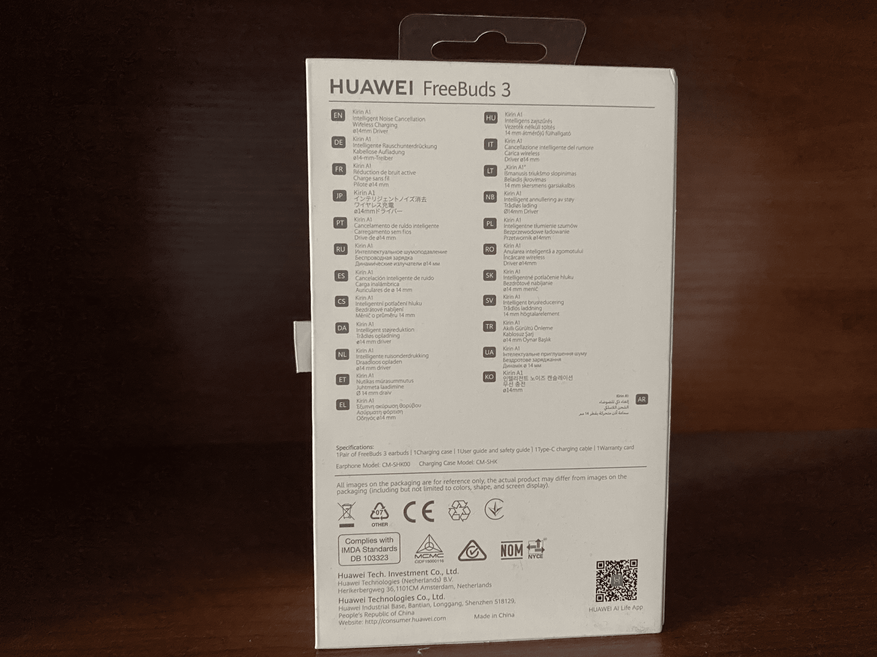

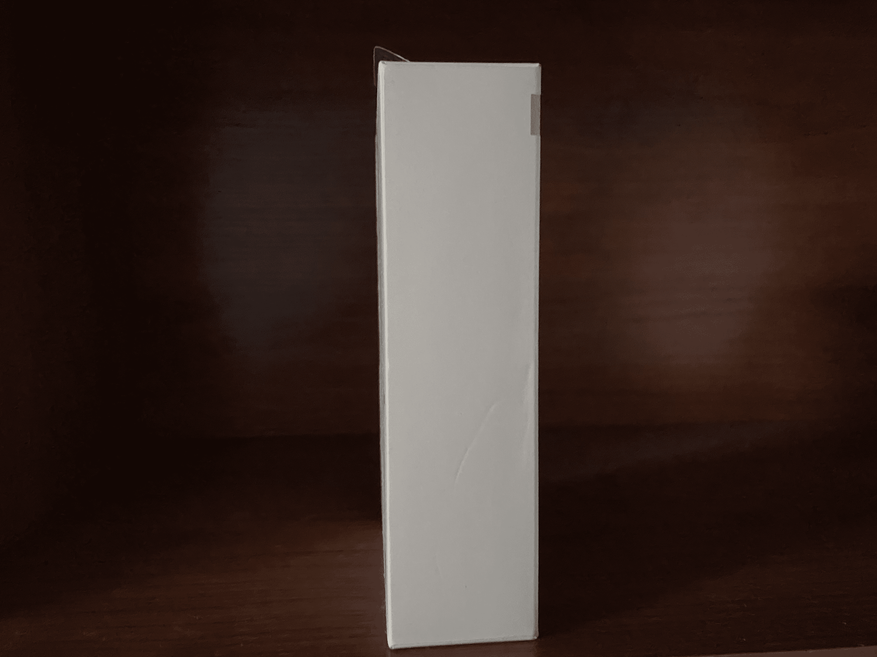
Вместе с наушниками в коробке лежат:
- Кейс;
- Кабель USB-C;
- Инструкция;
- Гарантийный талон;


Нужно отметить, что каждая часть комплектации лежит в отдельной коробочке, у которых есть специальный язычок для удобного извлечения.
Внешний вид
Наушники выпускаются в трёх цветах: черный, белый и красный. Зарядный кейс имеет круглую форму. Увидев впервые кейс на картинке, мне показалось, что они большие по размеру. На самом деле это не так, его диаметр составляет 6 сантиметров, а толщина 2 сантиметра. Из-за своей округленной формы, он с лёгкостью залезает в карман. Открывается кейс очень плавно, приятно и держится на магнитных застёжках.

На боковой стороне расположилась кнопка сопряжения. А на нижней части разъём для зарядки Type-C и индикатор зарядки. И да, индикатор уровня заряда кейса находится между наушниками. Если светится зелёный цвет, то заряда достаточно, если желтый, то это значит, что уровня заряда осталось меньше 20-ти процентов.






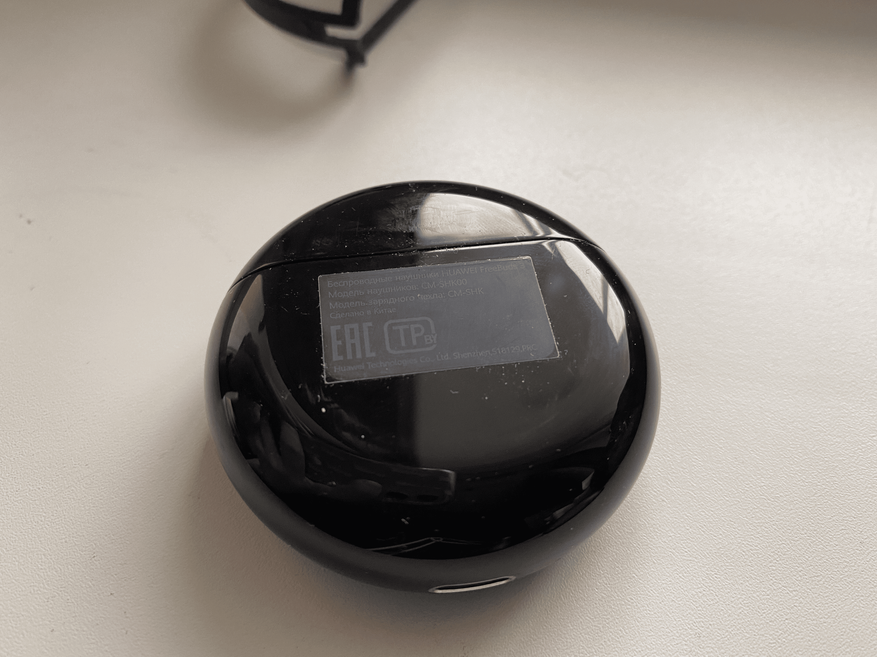

Сами наушники держатся также на магнитах, перевернув открытый кейс, наушники не выпадают. Благодаря выпирающим ножкам в верхней части наушников их становится намного проще вынуть из кейса.

Наушники очень напоминают AirPods, как раз таки, единственное отличие между ними являются эти самые ножки, выпирающиеся сверху. Форма и расположение датчиков идентичны. Отметки в наушниках «R» и «L» присутствуют.




Думаю, что для спорта всё же предпочтительнее затычки, хотя если FreeBuds 3 сядут как влитые, то благодаря защите по стандарту IPX4 (защита от брызг и пота) можно и в них позаниматься спортом. Каждый наушник весит всего лишь 4,5 грамма.
Как подключить наушники к телефону
Способ подключения в первую очередь зависит от Вашего смартфона. Если у вас Huawei с версией EMUI 10, то Вам достаточно будет открыть крышку наушников и поднести к смартфону. И на смартфоне должно выскочит окно сопряжения. Всё то же самое происходит при подключении к iPhone. Если же у Вас любой другой телефон, то сопряжение происходит стандартным способом:
- Зажимаете кнопку на кейсе до тех пор, пока светодиод не начнёт мигать;
- Заходите в настройки Bluetooth;
- Выбираете Huawei FreeBuds 3;
Управление кнопок и возможности
После соединения наушников они имеют базовые настройки в части управления.
- Двойное нажатие по левому наушнику активирует/выключает шумоподавление;
- Двойное нажатие по правому наушнику — плей/пауза или активация голосового ассистента;
Но управление всегда можно поменять с помощью приложения «HUAWEI AI Life», который есть в «Google Play» и в «App Store».
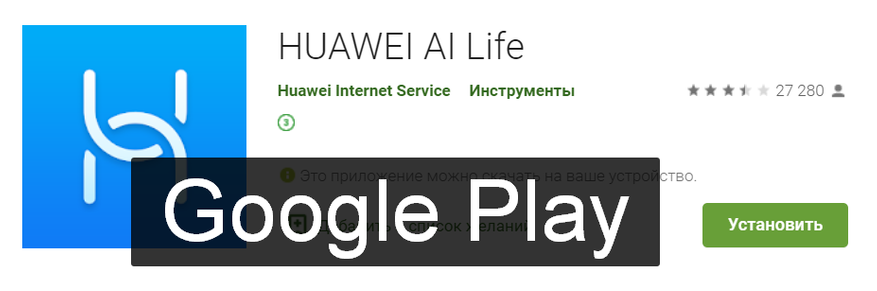
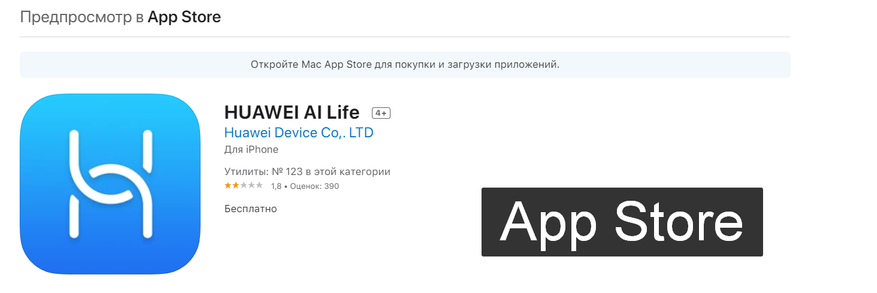
В приложении возможно наблюдать за уровнем заряда наушников и кейса, а также отрегулировать шумоподавление. Нужно отметить, что ANC (активное шумоподавление) крутая фишка, благодаря которой появляется ощущение, что Вы в вакуумных наушниках. Настроив шумоподавление на максимальный уровень, можно заметить, как все посторонние звуки практически исчезли. ANC можно настроить, как автоматически, так и вручную.
Звук
В наушники встроен 14 мм драйвер с миниатюрной трубкой для усиления низких частот. Высокие и средние частоты выражены очень хорошо. Звучание чистое и воспроизводится без искажения и хрипоты, даже на максимальной громкости. К низким частотам тоже претензий никаких нет, так как рок, реп, электроника, попса, звучат максимально сочно. Если сравнивать эти наушники с предыдущей версий, то можно точно сказать, что звучание во всех частотах стало лучше. Описывать качество звука достаточно сложно, так как это крайне субъективная штука. Лично меня все устраивает с учетом цены и возможностей.
По поводу задержки звука могу сказать, что её практически нет. В них действительно комфортно и удобно играть и смотреть ролики.
Микрофон
По поводу работы микрофона сразу можно сказать, что всё работает чётко. Во-первых, идёт автоматическое устранение шумов с помощью шумоподавлению. Во-вторых, в наушники встроен датчик, благодаря которому наушники улавливают звук по костной вибрации. И, в-третьих, конструкция микрофона сконструирована таким образом, чтобы туда попадала минимум ветра.
Автономность
Каждый наушник оснащен аккумулятором на 30 мА*ч, чего хватает на 4 часа непрерывного прослушивания. На средней громкости наушники продержались примерно 4 часа (240 минут). Без активации ANC наушники работают примерно 6 часов, поэтому не вижу смысла отключать «шумодав». Наушники в кейсе заряжаются примерно за 40 минут. У кейса ёмкость аккумулятора составляет 410 мА*ч от которого Вы сможете полностью зарядить наушники 4 раза. Получается, что на одном полном заряде, мы получаем до 20 часов прослушивания треков. Отлично же, не правда ли? Заряжается кейс двумя способами:
- через кабель Type-C, занимает около одного часа;
- через беспроводную зарядку, занимает около трёх часов;


Плюсы
- ANC (шумоподавление);
- Автономность;
- Звучание;
- Дизайн кейса и наушников;
- Беспроводная зарядка;
Вывод
FreeBuds 3 действительно те самые наушники, которые не стыдно рекомендовать к покупке. Думаю, что уже достаточно и тех плюсов (указанных выше) для требовательного пользователя. Это одни из лучших вкладышей, которые были мною протестированы.
КУПИТЬ HUAWEI FREEBUDS 3 — СИЛИКОНОВЫЙ ЧЕХОЛ ДЛЯ FREEBUDS 3
Надеюсь, этот обзор Вам понравился и Вы сделали свой вывод. Другие обзоры на разную технику, Вы можете найти чуть ниже в разделе «Об авторе». Спасибо за внимания!

HUAWEI FreeBuds Lite
Руководство по быстрому старту
Внешний вид
Зарядный чехол:



- Поставляется с тремя парами съемных ушных вкладышей малого, большого и спортивного размеров.
- Поставляется с одной парой съемных колец из силиконовой резины (по одному с каждой стороны).
Включение питания
Включите зарядный чехол, чтобы включить FreeBuds. Поместите FreeBuds в зарядный футляр, откройте зарядный футляр, а затем нажмите и удерживайте функциональную кнопку в течение 2 секунд, пока индикатор не загорится и не замигает синим. Теперь зарядный чехол и FreeBuds включены и находятся в режиме сопряжения. Если индикатор не загорается, зарядите чехол для зарядки и повторите попытку.
Поместите FreeBuds в зарядный футляр, откройте зарядный футляр, а затем нажмите и удерживайте функциональную кнопку в течение 2 секунд, пока индикатор не загорится и не замигает синим. Теперь зарядный чехол и FreeBuds включены и находятся в режиме сопряжения. Если индикатор не загорается, зарядите чехол для зарядки и повторите попытку.
Подключения и сопряжение
спаривание
- Откройте футляр для зарядки, поместив внутрь FreeBuds, и нажмите и удерживайте функциональную кнопку в течение 2 секунд, пока индикатор не замигает синим. Теперь ваши FreeBuds находятся в режиме сопряжения.
- Включите Bluetooth на своем телефоне и выполните сопряжение с устройством Bluetooth «FreeBuds Lite».

![]() На соединения Bluetooth могут влиять местные электромагнитные помехи, и это может помешать вам выполнить сопряжение FreeBuds с
На соединения Bluetooth могут влиять местные электромагнитные помехи, и это может помешать вам выполнить сопряжение FreeBuds с
ваш телефон или привести к отключению FreeBuds или невозможности воспроизведения звука.
Автоматическое переподключение
Когда ваши FreeBuds помещаются в чехол для зарядки, они автоматически подключаются к последнему сопряженному телефону, когда вы открываете чехол для зарядки.![]() На вашем телефоне должен быть включен Bluetooth, и он должен находиться в зоне действия Bluetooth ваших FreeBuds.
На вашем телефоне должен быть включен Bluetooth, и он должен находиться в зоне действия Bluetooth ваших FreeBuds.
Логика повторного подключения![]() В случае, если ваши FreeBuds отключаются от вашего телефона из-за превышения диапазона подключения Bluetooth:
В случае, если ваши FreeBuds отключаются от вашего телефона из-за превышения диапазона подключения Bluetooth:
- Если вы вернетесь в диапазон Bluetooth в течение 10 минут, ваши FreeBuds автоматически подключатся к вашему телефону.
- Если вы вернетесь в диапазон Bluetooth через 10–30 минут, вашим FreeBuds потребуется вручную повторно подключиться к вашему телефону.
- Если вы не вернетесь в зону действия Bluetooth в течение 30 минут, ваши FreeBuds перейдут в режим гибернации. Ношение FreeBuds снова разбудит их и позволит повторно подключиться к вашему телефону, когда вы вернетесь в зону действия Bluetooth.
Если FreeBuds не подключается автоматически к вашему телефону, пожалуйста, повторно подключите его вручную на экране подключения Bluetooth вашего телефона.
Вызовы
Дважды коснитесь любого из ваших FreeBuds, чтобы ответить на входящий звонок или повесить текущий звонок.![]() Чтобы эта функция работала, вы должны правильно носить свои FreeBuds. Если ваш звонок обрабатывается неправильно, установите FreeBuds в правильное положение.
Чтобы эта функция работала, вы должны правильно носить свои FreeBuds. Если ваш звонок обрабатывается неправильно, установите FreeBuds в правильное положение.
Управление музыкой
- Когда вы не во время разговора, дважды коснитесь правого наушника, чтобы воспроизвести или приостановить музыку.
- Если вы извлечете наушник из уха, воспроизведение музыки будет приостановлено.
Чтобы эта функция работала, вы должны правильно носить свои FreeBuds.

Пробуждение голосового помощника
Дважды коснитесь левого наушника, чтобы разбудить голосового помощника.
Чтобы эта функция работала, вы должны правильно носить свои FreeBuds.
Восстановление заводских настроек
- Поместите FreeBuds в зарядный футляр и убедитесь, что он открыт.
- Нажмите и удерживайте функциональную кнопку на зарядном футляре в течение 10 секунд или дольше, пока индикатор не замигает красным, зеленым, а затем синим. Теперь ваши FreeBuds восстановлены до заводских настроек.

Зарядка
Зарядка FreeBuds
- Когда ваши FreeBuds помещены в зарядный футляр, индикатор на футляре замигает синим, а затем погаснет. После этого ваши FreeBuds перейдут в режим зарядки.
Зарядка зарядного футляра
- Когда индикатор на зарядном футляре мигает красным, это означает, что уровень заряда аккумулятора низкий и его необходимо зарядить.
- Когда во время зарядки индикатор на зарядном футляре горит зеленым, это означает, что зарядный футляр полностью заряжен.
Загрузите и установите приложение
Примечание. Для оптимальной производительности отсканируйте приведенный ниже QR-код своим телефоном, чтобы загрузить и установить последнее обновление прошивки для FreeBuds. Обновления прошивки для FreeBuds будут время от времени выпускаться.

https://play.google.com/store/apps/details?id=com.huawei.cmh1c.oversea
Информация по технике безопасности
Перед использованием устройства прочтите и внимательно соблюдайте следующие меры предосторожности, чтобы обеспечить оптимальную работу устройства и избежать опасности или нарушения законов и правил.
 Чтобы предотвратить возможное повреждение слуха, не слушайте музыку на большой громкости в течение длительного времени.
Чтобы предотвратить возможное повреждение слуха, не слушайте музыку на большой громкости в течение длительного времени.- Не используйте устройство в местах, где использование беспроводных устройств запрещено из-за возможных помех другим электронным устройствам, что может создать угрозу безопасности.
- В клиниках и больницах, где использование беспроводных устройств запрещено, пожалуйста, соблюдайте правила и выключите устройство.
- Некоторые беспроводные устройства могут создавать помехи для имплантируемых медицинских устройств и другого медицинского оборудования, например, кардиостимуляторов, кохлеарных имплантатов и слуховых аппаратов.
Для получения дополнительной информации обратитесь к производителю вашего медицинского оборудования. - При использовании устройства держите его на расстоянии не менее 15 см от медицинских устройств.
- При использовании наушников для прослушивания музыки или совершения звонков используйте минимальную громкость, необходимую, чтобы не повредить слух. Продолжительное воздействие громких звуков может привести к необратимому повреждению слуха.
- Уменьшите громкость звука во время вождения, чтобы не отвлекаться и избежать несчастных случаев.
- При использовании этого устройства соблюдайте все местные законы и правила дорожного движения. Не используйте это устройство во время вождения.
- Помните, что во время вождения безопасность — ваша главная ответственность, и не отвлекайтесь на отвлекающие действия.
- Беспроводной сигнал устройства может мешать работе электронных систем вашего автомобиля.
Пожалуйста, свяжитесь с производителем вашего автомобиля для получения дополнительной информации. - Беспроводные устройства могут создавать помехи в работе систем полета самолета. Соблюдайте правила полета и выключайте устройство при необходимости.
- Если вы используете FreeBuds при выполнении действий, требующих вашей концентрации, таких как езда на велосипеде или ходьба в потенциально опасном месте, например, рядом со строительной площадкой или железной дорогой, обратите внимание на вашу безопасность и безопасность окружающих. Рекомендуется либо уменьшить громкость на FreeBuds, либо удалить FreeBuds, чтобы лучше понимать свое окружение.
- Избегайте пыльных, damp, или грязная среда. Избегайте магнитных полей. Использование устройства в таких условиях может привести к неисправности электрической цепи.
- Держите устройство подальше от приборов с сильными магнитными или электрическими полями, таких как микроволновые печи и холодильники.
- Не используйте устройство во время грозы, чтобы избежать повреждений или травм, связанных с молнией.
- Используйте устройство при температуре от –10 ° C до + 55 ° C, а устройство и его аксессуары храните при температуре от –40 ° C до + 70 ° C. Сильная жара или холод могут повредить устройство. При температуре ниже 5 ° C производительность аккумулятора ухудшается.
- Не размещайте устройство в местах, подверженных воздействию прямых солнечных лучей, например, на приборной панели автомобиля или на подоконнике.
- Не размещайте устройство рядом с открытыми источниками тепла или возгорания (например, обогревателями, микроволновыми печами, духовками, печным огнем, свечами и т. Д.).
- Не помещайте острые металлические предметы, например, большие булавки, рядом с ресивером или динамиком устройства. В противном случае могут быть прикреплены металлические предметы, которые могут причинить вам вред.
- Устройство и его аксессуары могут содержать мелкие компоненты. Храните устройство и его аксессуары в недоступном для детей месте. В противном случае дети могут по ошибке повредить устройство и его аксессуары или проглотить мелкие компоненты, что может стать причиной опасности, например удушья.
- Устройство не является игрушкой, и дети должны использовать его только под присмотром взрослых.
- Для этого номера модели можно использовать только аксессуары, одобренные производителем устройства. Использование других аксессуаров может привести к аннулированию гарантии на устройство, привести к травмам или нарушить соответствующие правила страны, в которой находится устройство.
Свяжитесь с авторизованным центром обслуживания клиентов Huawei, чтобы получить одобренные аксессуары. - Не рекомендуется подключать устройство к неутвержденным или несовместимым источникам питания, зарядным устройствам или батареям, так как это может привести к пожару или взрыву.
- Не разбирайте и не модифицируйте устройство, не вставляйте посторонние предметы и не погружайте его в воду или другие жидкости, чтобы предотвратить утечку, перегрев, возгорание или взрывы.
- Не роняйте, не сжимайте и не протыкайте аккумулятор. Избегайте приложения внешнего давления к батарее, так как это может вызвать короткое замыкание или перегрев ее электронных схем.
- Устройство оснащено несъемным внутренним аккумулятором. Не пытайтесь заменить аккумулятор самостоятельно, чтобы не повредить аккумулятор или устройство. Замена батареи должна производиться только профессиональным персоналом в авторизованном центре обслуживания клиентов Huawei.
- Утилизируйте аккумулятор в соответствии с местными законами и правилами утилизации. Не выбрасывайте аккумулятор вместе с обычным бытовым мусором. Неправильное обращение с аккумулятором может стать причиной взрыва.
- Когда устройство заряжается, убедитесь, что сетевая розетка находится близко к устройству и легко доступна.
- Когда устройство полностью заряжено или когда оно не заряжается, отсоедините зарядное устройство от устройства и выньте вилку зарядного устройства из розетки.
- Убедитесь, что устройство и его аксессуары сухие. Не пытайтесь сушить устройство с помощью внешнего нагревательного устройства, такого как микроволновая печь или фен.
- Не помещайте устройство и его аксессуары в слишком горячую или холодную среду, так как это может вызвать сбои в работе устройства или даже взрыв.
- Прекратите использование устройства, закройте все приложения и отключите все подключенные устройства перед очисткой и обслуживанием устройства.
- Не используйте сильнодействующие химикаты, чистящие средства или сильнодействующие моющие средства для чистки устройства и его принадлежностей. Вместо этого очищайте устройство и его аксессуары только чистой, мягкой и сухой тканью.
- Не кладите карты с магнитной полосой (например, банковские карты или телефонные карты) рядом с устройством на длительное время, так как это может повредить карту с магнитной полосой.
- Пожалуйста, не разбирайте и не модифицируйте устройство и его аксессуары без предварительного разрешения. В этом случае на любые возникшие в результате повреждения гарантия производителя не распространяется. Если в устройстве возникла ошибка или оно перестает работать должным образом, обратитесь за помощью в авторизованный центр обслуживания клиентов Huawei.
- Не выбрасывайте устройство и его аксессуары вместе с обычными бытовыми отходами.
- Соблюдайте местные законы об утилизации электронных продуктов и их аксессуаров и поддерживайте усилия по переработке.
Информация об утилизации и переработке Символ перечеркнутого мусорного бака на вашем продукте, батарее, документации или упаковке напоминает вам, что все электронные продукты и батареи должны быть сданы в отдельные пункты сбора отходов по окончании срока их службы; их нельзя выбрасывать вместе с обычным мусором вместе с бытовым мусором. Пользователь несет ответственность за утилизацию оборудования в специально отведенных пунктах сбора или в службе по раздельной переработке отработанного электрического и электронного оборудования (WEEE) и батарей в соответствии с местным законодательством.
Символ перечеркнутого мусорного бака на вашем продукте, батарее, документации или упаковке напоминает вам, что все электронные продукты и батареи должны быть сданы в отдельные пункты сбора отходов по окончании срока их службы; их нельзя выбрасывать вместе с обычным мусором вместе с бытовым мусором. Пользователь несет ответственность за утилизацию оборудования в специально отведенных пунктах сбора или в службе по раздельной переработке отработанного электрического и электронного оборудования (WEEE) и батарей в соответствии с местным законодательством.
Правильный сбор и переработка вашего оборудования помогают обеспечить переработку отходов электрического и электронного оборудования (EEE) таким образом, чтобы сохранить ценные материалы и защитить здоровье человека и окружающую среду от неправильного обращения, случайной поломки, повреждения и / или неправильной переработки в конце его жизни может быть вредным для здоровья и окружающей среды. Для получения дополнительной информации о том, где и как сдавать отходы EEE, обратитесь к местным властям, продавцу, в службу утилизации бытовых отходов или посетите webсайт http://consumer.huawei.com/en/.
Уменьшение вредных веществ
Это устройство и его электрические аксессуары соответствуют местным применимым правилам по ограничению использования определенных опасных веществ в электрическом и электронном оборудовании, таким как регламенты ЕС REACH, RoHS и аккумуляторы (если включены).
Чтобы ознакомиться с декларациями о соответствии REACH и RoHS, посетите наш webсайт http://consumer.huawei.com/certification.
Соответствие нормативным требованиям ЕС
РЧ облучение
Ваше устройство представляет собой маломощный радиопередатчик и приемник. В соответствии с международными директивами, устройство сконструировано таким образом, чтобы не превышать пределов, установленных Европейской комиссией для воздействия радиоволн.
заявление
Настоящим Huawei Technologies Co., Ltd. заявляет, что это устройство CM-H1C / CMH1CL / CM-H1CR соответствует основным требованиям и другим соответствующим положениям Директивы 2014/53 / EU.
Самая последняя и действующая версия oC (Декларация соответствия) может быть viewред в http://consumer.huawei.com/сертификация.
Это устройство может работать во всех странах-членах ЕС.
Соблюдайте национальные и местные правила использования устройства. Использование этого устройства может быть ограничено в зависимости от локальной сети.
Полосы частот и мощность
Максимальная мощность радиочастоты, передаваемая в диапазонах частот, в которых работает радиооборудование: максимальная мощность для всех диапазонов меньше максимального предельного значения, указанного в соответствующем Гармонизированном стандарте.
Полосы частот и номинальные пределы мощности передачи (излучаемой и / или кондуктивной), применимые к этому радиооборудованию, следующие: Bluetooth: 2400 МГц — 2483.5 МГц. Левый <10 дБм, Правый <9 дБм.
Информация об аксессуарах и программном обеспечении
При необходимости дополнительные аксессуары можно приобрести у лицензированного поставщика. Рекомендуются следующие аксессуары:
Батареи: ZJ1254C, 682723
Версия программного обеспечения продукта — 1.0.0.119. Обновления программного обеспечения будут выпускаться производителем для исправления ошибок или улучшения функций после выпуска продукта.
Все версии программного обеспечения, выпущенные производителем, были проверены и по-прежнему соответствуют соответствующим правилам.
Все параметры RF (например,ample, частотный диапазон и выходная мощность) недоступны для пользователя и не могут быть изменены пользователем.
Самую свежую информацию об аксессуарах и программном обеспечении см. В Декларации соответствия (DoC) по адресу http://consumer.huawei.com/certification.
Соответствие нормативным требованиям FCC
РЧ облучение
Ваше устройство представляет собой маломощный радиопередатчик и приемник. В соответствии с международными директивами, устройство сконструировано таким образом, чтобы не превышать пределов, установленных Федеральной комиссией по связи для воздействия радиоволн.
Заявление FCC
Это оборудование было протестировано и признано соответствующим ограничениям для цифровых устройств класса B в соответствии с частью 15 правил FCC. Эти ограничения разработаны для обеспечения разумной защиты от вредных помех при установке в жилых помещениях.
Это оборудование генерирует, использует и может излучать радиочастотную энергию и, если оно установлено и используется не в соответствии с инструкциями, может создавать вредные помехи для радиосвязи. Однако нет гарантии, что помехи не возникнут при конкретной установке. Если это оборудование действительно создает недопустимые помехи для приема радио или телевидения, что можно определить путем включения и выключения оборудования, пользователю рекомендуется попытаться устранить помехи одним или несколькими из следующих способов:
-Изменить ориентацию или местоположение приемной антенны.
-Увеличьте расстояние между оборудованием и приемником.
–Подключить оборудование к розетке в цепи, отличной от той, к которой подключен приемник.
— Обратиться за помощью к дилеру или опытному специалисту по радио / телевидению.
Это устройство соответствует требованиям части 15 правил FCC. Эксплуатация возможна при соблюдении следующих двух условий: (1) это устройство не может создавать вредных помех, и (2) это устройство должно принимать любые принимаемые помехи, включая помехи, которые могут вызвать нежелательную работу.
Внимание! Любые изменения или модификации этого устройства, не одобренные в явной форме компанией Huawei Technologies Co., Ltd., могут привести к аннулированию права пользователя на эксплуатацию оборудования.
Ответственная сторона — обращайтесь только для получения информации FCC
Huawei Device USA Inc.
5700 Tennyson Parkway, Люкс 300
Plano, TX 75024
Главный: 214-919-6800
Юридическое заявление
© Huawei Technologies Co., Ltd. 2019. Все права защищены.
Этот документ предназначен только для справки. Ничто в этом руководстве не является явной или подразумеваемой гарантией.
Все изображения и иллюстрации в этом руководстве, включая, помимо прочего, цвета продукта и отображаемое содержимое, предназначены только для справки. Фактический продукт может отличаться.
Ничто в этом руководстве не является явной или подразумеваемой гарантией.
Пожалуйста, посетите http://consumer.huawei.com/us/support/index.htm для недавно обновленной горячей линии и адреса электронной почты в вашей стране или регионе.
Словесный знак и логотипы Bluetooth® являются зарегистрированными товарными знаками, принадлежащими Bluetooth SIG, Inc., и любое использование таких знаков компанией Huawei Technologies Co., Ltd. осуществляется по лицензии.
Защита конфиденциальности
Чтобы понять, как мы защищаем вашу личную информацию, посетите http://consumer.huawei.com/privacy-policy и прочтите нашу политику конфиденциальности.
Для получения информации о гарантийном талоне США посетите http://consumer.huawei.com/us/support/warranty-policy/index.htm.
Модель: CM-H1C
СМ-H1CR
СМ-H1CR
 96725677_01
96725677_01
Документы / Ресурсы
Рекомендации
Благодаря беспроводным наушникам, прослушивание звука стало намного удобнее. Ведь никому не нравиться запутанный клубок проводов в кармане или рюкзаке. Они становятся самым нужным изобретением XXI века, которое решило множество проблем. Пользователи отдают предпочтение Bluetooth – гарнитуре тогда, когда занимаются спортом, прослушивают аудиокниги, или просто разговаривают по телефону. Но новички в использовании беспроводных наушников могут испугаться сложностей, а некоторые моменты они принимают за поломку. Данная статья поможет разобраться с подключением к гаджету, работающему на Android или iOS. Также в описании предлагается подробная инструкция подключения, и предоставляется описание всех вопросов, связанных с техническим характеристиками.

Содержание
- Как вручную установить Bluetooth – подключение
- Как установить подключение при помощи уведомлений
- Как подключить наушники, при помощи дополнения AI Life на смартфоне, функционирующим на платформе Android
- Как подключить наушники, при помощи дополнения AI Life на смартфоне, функционирующим на платформе iOS
- Как быть, если не получается возобновить подключение наушников с устройства
- Как выполнить сброс настроек, или восстановить предустановленные настройки наушников
- Одновременное подключение FreeBuds Studio к двум устройствам
- Как подключить FreeBuds Pro к двум устройствам одновременно
- Правила вывода звука от нескольких устройств
Как вручную установить Bluetooth – подключение
Поддерживаемые продукты: HUAWEI FreeBuds Pro,HUAWEI FreeBuds 4i,HUAWEI FreeBuds 3 Wired Charging Case,HUAWEI FreeBuds 3, HONOR Magic Earbuds, HONOR FlyPods Lite.
- Первым действием нужно зайти в «Режим сопряжения». Для этого потребуется поместить наушники в зарядный чехол, и оставить его в открытом виде. Далее нужно нажать и удерживать несколько секунд кнопку на чехле подзарядки. Индикатор должен мигать белым цветом.

- Следующее, что нужно сделать, это активировать опцию Bluetooth на смартфоне, или устройстве, к которому подсоединяются наушники. Затем, в списке, нужно найти имя устройства, которое соответствует наушникам. После чего выполняется сопряжение.
Как установить подключение при помощи уведомлений
Примечание: уведомления о первичном, либо вторичном подключении, отображаются только на гаджетах, поддерживающих EMUI 10.0, Magic UI 3.0, или выше.
- Первым пунктом нужно войти в «Режим сопряжения». Для этого нужно поместить наушники в открытый чехол подзарядки. Далее нажать и в течение 2 секунд удерживать кнопку чехла зарядки, до тех пор, пока индикатор не загорится зеленым цветом. А после он изменит цвет на белый. Затем нужно активировать опцию Bluetooth на смартфоне или планшете. Если устройство находится в Bluetooth – зоне, на устройство автоматически поступят уведомления о подключении. Далее нужно нажать «Соединить», и сопряжение будет установлено.
- Для того чтобы подключить наушники повторно, нужно открыть чехол подзарядки. Нужное устройство разместить в радиусе Bluetooth – зоны наушников. На дисплее смартфона или планшета отобразится уведомление о повторном сопряжении. При этом будет показываться уровень заряда аккумулятора, как наушников, так и чехла.
Как подключить наушники, при помощи дополнения AI Life на смартфоне, функционирующим на платформе Android
Для подключения потребуется открыть чехол подзарядки. Далее нужно удерживать кнопку включения в течение 2 секунд. Индикатор должен замигать белым цветом, значит, наушники перешли в «Режим подключения». Чтобы добавить наушники в список устройств, нужно нажать на знак «+», расположенный сверху в правом углу дополнения AI Life.

Как подключить наушники, при помощи дополнения AI Life на смартфоне, функционирующим на платформе iOS
- В первую очередь потребуется подключить наушники к устройству, функционирующим на базе iOS, используя опцию Bluetooth. Для этого:
- Нужно открыть чехол подзарядки, нажать и удерживать некоторое время кнопку включения. Индикатор замигал белым цветом, значит, наушники перешли в «Режим сопряжения».
- Далее нужно открыть меню Bluetooth на смартфоне либо планшете. Затем, нажимая на имя устройства, происходит сопряжение.
- Следующим действием потребуется добавить наушники в дополнение AI Life. Для этого:
- Нужно нажать кнопку «+», которая располагается в верхнем углу, справа главного экрана дополнения. Это позволит добавить наушники.
Примечание:
- В первую очередь необходимо убедиться, что дополнение AI Life способно обнаружить наушники. А только потом выполнить действия, описанные выше.
- Также не стоит забывать, что наушники FreeBuds 3 и FreeBuds 4i, в настоящее время, не поддерживают сопряжение с устройством, работающем на базе iOS при помощи AI Life.
Как быть, если не получается возобновить подключение наушников с устройства
Случается, что пользователь, устанавливая повторное подключение, сталкивается с проблемой сбоя. Причин может быть две:
- Возможно, на смартфоне была удалена запись о сопряжении. Это случается, когда пришлось сделать сброс настроек наушников, и вернуться к предустановленным настройкам.
- Также проблема может возникать с моделью TWS – наушников (Например, Huawei FreeBuds 3), в том случае, когда заряд их батареи низкий, а чехла менее чем 12%. При низком заряде чехла, он не может подзарядить наушники, и поэтому, возобновление подключения не возможно.
Данные проблемы можно легко исправить:
- Во-первых, наушники нужно перевести в «Режим подключения». Инструкция подключения приведена на примере Huawei FreeBuds Наушники помещаются в чехол подзарядки, который оставляется открытым. Далее, удерживая кнопку в течение нескольких секунд, нужно дождаться когда, индикатор загорится зеленым цветом, а потом замигает белым. Наушники перешли в «Режим сопряжения», значит на смартфоне нужно выполнить поиск устройства и установить подключение.
- Если наушники не могут подключиться из-за низкого заряда аккумулятора, значит нужно их подзарядить. Для этого наушники помещаются в чехол, и находятся там, пока индикатор чехла не станет мигать зеленым цветом. После зарядки можно повторить попытку сопряжения.
Как выполнить сброс настроек, или восстановить предустановленные настройки наушников
Бывают случаи, когда нужно вернуться к заводским настройкам. Для этого:
- Потребуется поместить наушники в чехол зарядки, и оставить его открытым.
- Далее нужно нажать и удерживать в течение 10 секунд кнопку включения.
- Если индикатор загорелся красным цветом, значит, все настройки были удалены.
- Индикатор будет гореть красным еще 3 секунды, а после загорится белым. Это означает, что наушники готовы к сопряжению.
Одновременное подключение FreeBuds Studio к двум устройствам
- FreeBuds Studio, наделены способностью работать сразу с двумя гаджетами – Bluetooth. Например, ПК, планшет и смартфон, функционирующие на Android, iOS, Windows, Linux и HarmonyOS.
- При помощи FreeBuds Studio можно отвечать на вызов с двух сопряженных гаджетов. А также для прослушивания музыки, при этом ручного переключения канала не требуется.

Примечание:
- Смартфоны или планшеты с EMUI0/Magic UI 3.0 и выше, а также смарт – браслет GT2 способны поддерживать опцию самостоятельного переключения.
- Если наручный гаджет не подключен к смартфону, FreeBuds можно одновременно использовать и для смартфона, и для смарт – браслета.
- Данную опцию, в настоящее время, самостоятельно выключить нельзя. В дополнении AI Life, более новейших версий, скоро появиться возможность управления данной опцией. Для этого рекомендуется, при выпуске новой версии, обновить наушники.
Как подключить FreeBuds Pro к двум устройствам одновременно
Если наушники уже подключены к первому гаджету, выполнить второе сопряжение можно используя инструкцию ниже:
- Сначала нужно открыть чехол подзарядки.
- Далее нажать и удерживать, в течение нескольких секунд кнопку на чехле. Индикатор чехла должен начать мигать белым цветом. Это означает, что наушники перешли в «Режим подключения».
- Затем, для поиска наушников, нужно использовать второй гаджет.
- После того, как сопряжение со вторым устройством установлено, они самостоятельно выполнят подключение к первому гаджету. Так наушники будут функционировать одновременно с двумя устройствами.

Примечание: После того, как будет установлено сопряжение со вторым гаджетом, наушники на некоторое время отключаются от первого устройства.
Правила вывода звука от нескольких устройств
- Между сигналом вызова и воспроизведением мультимедиа файлов, приоритет сохраняется в пользу первого. А между музыкой и видео файлами – одинаковый приоритет.
- В первом гаджете никаких действий не выполняется. Во втором – происходит воспроизведение музыки или видео – файла, при этом поступает сигнал вызова. Тогда второе устройство будет в приоритете.
- Первый гаджет сообщает о вызове. На второй гаджет также поступил сигнал. В этом случае первое устройство будет проигрывать мелодию вызова телефона. А второе – воспроизведет предустановленный звук сигнала. Если зажать кнопку в наушниках, сигнал переключиться на второй гаджет.
- Первый гаджет проигрывает музыку или голосовой вызов. Второй гаджет сообщает о входящем звонке. Тогда звук первого гаджета будет проигрываться через динамики, при этом музыка или видео будут поставлены на паузу. Через наушники будет воспроизводиться звук первого гаджета. После того, как вызов первого устройства завершен, звук автоматически перейдет на первый гаджет.
- Первое устройство проигрывает музыку или голосовой вызов. Второе – проигрывает звук видео или музыки. В этом случае первый гаджет получит приоритет, и будет воспроизводить звук в наушниках. Файлы мультимедиа на втором гаджете будет звучать через динамики. После того, как звук в первом устройстве остановится, он будет проигрываться через наушники второго гаджета.
- При установлении сопряжения третьего гаджета – он будет считаться в приоритете. Для отмены определенного гаджета, нужно просто его отключить. А уже после подключить нужный гаджет.
- При запуске музыкального дополнения, либо голосового помощника, можно самостоятельно выбрать службу приоритета устройства.